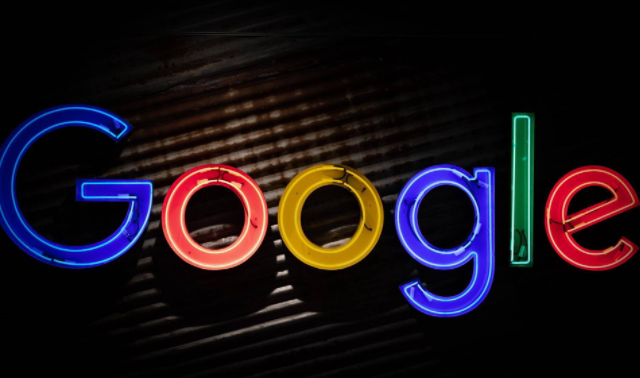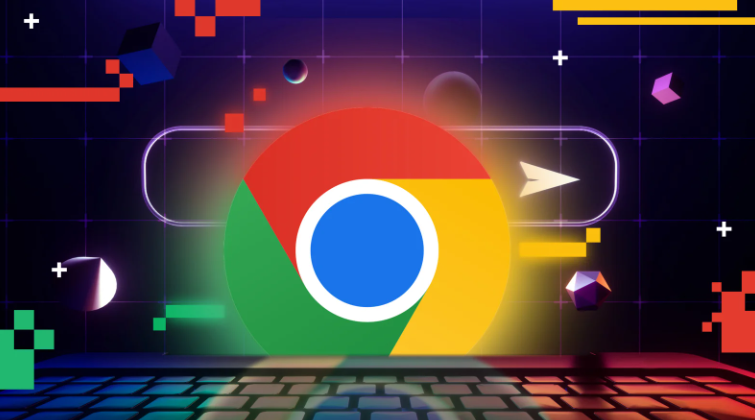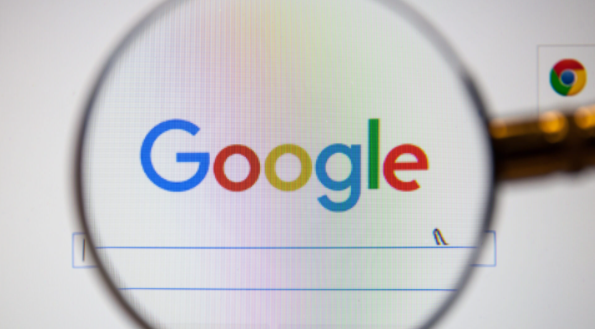Chrome浏览器快捷键自定义及高效使用技巧详解

打开Chrome浏览器,点击右上角三个点的菜单图标,选择“扩展程序”。在扩展程序页面点击“获取更多扩展程序”,于搜索框输入“Keyconfig”进行搜索,找到该扩展后点击“添加至Chrome”完成安装。安装完毕,在扩展程序中找到Keyconfig程序并点击其下方的“选项”进入设置界面。在此可选择Actions按钮,挑选如select right tab(选择右边标签)、select left tab(选择左边标签)等想要自定义的操作,点击目标操作后按下心仪的快捷键组合即可完成设置。
另一款实用插件是Shortkeys。同样先访问其官网或Chrome网上应用店下载并安装。安装完成后,浏览器右上角会出现Shortkeys插件图标,点击它便能弹出配置页面。在这里可以为多种操作分配新快捷键,像快速打开新标签页、刷新页面甚至执行复杂JavaScript脚本等都能实现个性化定制。
使用过程中要注意避免快捷键冲突。设置前需确认所选组合未被其他软件或浏览器自身功能占用。同时要注重易记性,挑选符合个人习惯且容易记忆的组合,方便日常快速调用。若拥有多个Chrome账户,应在每个账户中分别添加和设置快捷键。
除自定义外,掌握默认快捷键也能极大提升效率。例如Ctrl+N(Windows/Linux)或Cmd+N(Mac)可打开新窗口;Ctrl+T(Windows/Linux)或Cmd+T(Mac)能新建标签页;Ctrl+Tab(Windows/Linux)或Cmd+Option+右箭头(Mac)用于切换到下一个标签页;F5或Ctrl+R(Windows/Linux)或Cmd+R(Mac)则可刷新当前页面。
地址栏操作方面,Ctrl+L(Windows/Linux)或Cmd+L(Mac)可将焦点移至地址栏,F6也有此功能;在地址栏中双击或按Ctrl+A可选中文本;用Ctrl+鼠标左键点击链接能在新标签页打开该链接,而Ctrl+Shift+鼠标左键点击会在后台新标签页打开。
书签和历史记录管理也有对应快捷键。Ctrl+Shift+O(Windows/Linux)或Cmd+Option+B(Mac)能打开书签管理器;Ctrl+H(Windows/Linux)或Cmd+Y(Mac)可进入历史记录页面;Ctrl+J(Windows/Linux)或Cmd+Option+L(Mac)则显示下载内容页面。
其他常用快捷键包括:Ctrl+Shift+T(Windows/Linux)或Cmd+Shift+T(Mac)用于重新打开已关闭的标签页;Esc或Ctrl+S(Windows/Linux)、Cmd+S(Mac)可停止载入当前页面;Ctrl+P(Windows/Linux)、Cmd+P(Mac)负责打印网页;Ctrl+F或F3可用于查找页面内容。
通过合理运用这些自定义与默认快捷键,能显著提升Chrome浏览器的操作效率,让浏览体验更加流畅高效。关键在于根据个人习惯选择合适的快捷键组合,并熟练运用它们来简化日常操作流程。